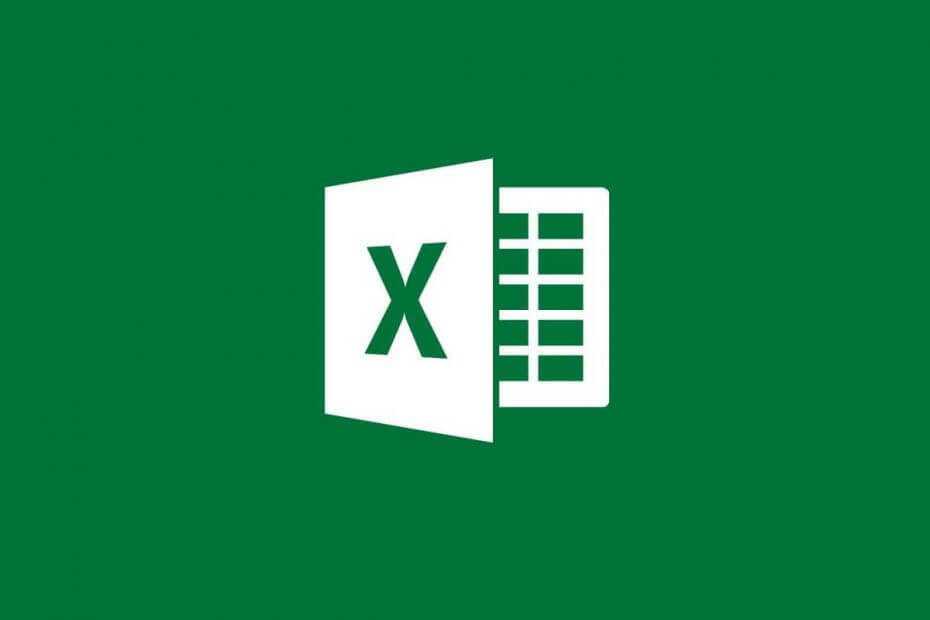
Šī programmatūra saglabās jūsu draiveru darbību un darbību, tādējādi pasargājot jūs no izplatītākajām datoru kļūdām un aparatūras kļūmēm. Pārbaudiet visus draiverus, veicot trīs vienkāršas darbības:
- Lejupielādējiet DriverFix (pārbaudīts lejupielādes fails).
- Klikšķis Sāciet skenēšanu atrast visus problemātiskos draiverus.
- Klikšķis Atjaunināt draiverus lai iegūtu jaunas versijas un izvairītos no sistēmas darbības traucējumiem.
- DriverFix ir lejupielādējis 0 lasītāji šomēnes.
Microsoft Office Suite ir daudz programmu, kas gandrīz pilnībā aptver visas galvenās vajadzības, kas jums var rasties, strādājot biroja vidē.
Jums ir īpaša programma, kas darbojas teksta dokumenti, vēl viena programma, kas to dara prezentācijasutt.
Jums pat ir programma, kas speciāli izveidota, lai darbotos kā izklājlapa, saukta Microsoft Excel, kas var apstrādāt informāciju, kas aptver simtiem datu šūnu.
Tomēr daži lietotāji ir ziņojuši, ka dažreiz viņi saņem kļūdas ziņojumu programmā Microsoft Excel, kur norādīts, ka programma nevar pievienot vairāk šūnu.
Tikai FYI, man bija tā pati problēma, mēģinot ievietot kolonnu. […]
Pilns kļūdas ziņojums, ko es saņēmu, bija šāds:
Microsoft Excel Nevar ievietot jaunas šūnas, jo tas izspiedīs tukšas šūnas no darblapas beigām. Šīs šūnas var šķist tukšas, bet tām ir tukšas vērtības, formāts vai formula. Izdzēsiet pietiekami daudz rindu vai kolonnu, lai būtu vieta ievietojamajam, un pēc tam mēģiniet vēlreiz.
Veicamās darbības, ja Microsoft Excel nevar pievienot jaunas šūnas
Par laimi, atšķirībā no daudziem citiem ziņojumiem, kurus jūs parasti saņemat, šis diezgan daudz nāk ar paskaidrojumu, kāpēc tas notiek.
Acīmredzot kļūdas ziņojums notiek tikai tad, ja ir apvienota visa rinda.
Tas nozīmē, ka, ievietojot saturu darbgrāmatā (visticamāk, izmantojot Copy / Paste), jūs kaut kādā veidā esat pievienojis saturu lapas pēdējā rindā.
Tādēļ jums būs jāizdzēš šis saturs, pirms varat pievienot jaunas rindas.
Tas nenozīmē, ka jums ir jāizdzēš dati šūnās, bet drīzāk formatējums, kuru, iespējams, esat kopējis kopā ar vērtībām.
- Atlasiet visus datus tas tika nokopēts
- Atrodi Skaidrs rīkjoslā
- Atveriet nolaižamo izvēlni un atlasiet Notīrīt formātus
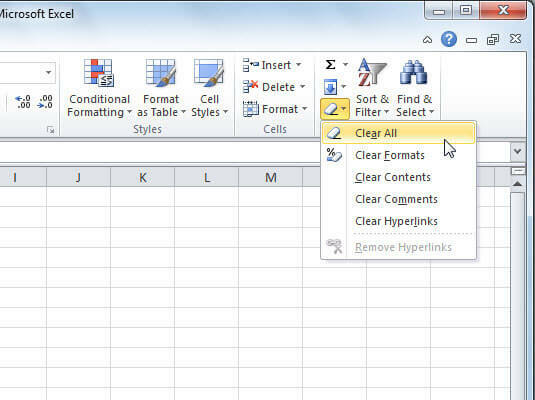
Pēc šo darbību veikšanas jums vajadzētu būt iespējai ievietot datus bez papildu problēmām. Vēl jo vairāk, lai izvairītos no līdzīgām problēmām, nelieciet datus izklājlapā, izmantojot Ctrl + V.
Tā vietā rīkojieties šādi:
- Ar peles labo pogu noklikšķiniet uz izklājlapas atvērtā laukuma
- Select Īpaša ielīmēšana
- Atlasiet Vērtības
- Nospiediet labi
Veicot visas iepriekš minētās darbības, jums vajadzētu būt iespējai bez papildu problēmām ievietot šūnas Excel darblapā.
Ja jums ir kādi citi ieteikumi vai jautājumi, nevilcinieties tos atstāt zemāk esošo komentāru sadaļā.
SAISTĪTIE RAKSTI, KURUS JŪS PĀRBAUDĪT:
- Microsoft Excel mēģina atgūt jūsu informācijas kļūdu
- Labojums: Nepietiek atmiņas kļūdas programmā Microsoft Excel
- Microsoft Excel gaida citu lietojumprogrammu, lai pabeigtu OLE darbību [FIX]


